Edytor wideo z funkcją zielonego ekranu
Łatwo i bezpłatnie usuwaj tło z filmów oraz dodawaj efekty specjalne.
Łatwe w użyciu funkcje zielonego ekranu dla wszystkich
Skorzystaj z funkcji usuwania tła
Kilkoma kliknięciami usuwaj niechciane tła z filmów, korzystając z funkcji usuwania tła. Pamiętaj jedynie, aby umieścić dostępny w bibliotece zielony ekran na wszystkich elementach filmu.
Dodaj własne logo lub znak wodny
Dbaj o spójność przekazu marki, przesyłając do zestawu marki w edytorze nazwę swojego kanału, nazwę używaną w mediach społecznościowych lub logo.
Łatwo zmieniaj rozmiar
Możesz wybierać współczynniki proporcji 16:9, 9:16, 1:1, 4:5, 2:3 oraz 21:9 i bezpłatnie zmieniać rozmiar klipów.
Jak edytować film z zielonym ekranem w edytorze Clipchamp
Dostępne materiały filmowe z biblioteki
Utwórz idealny film z zielonym ekranem, korzystając z wysokiej jakości filmów, obrazów, teł i GIF-ów dostępnych w bibliotece.
Wybierz z biblioteki zasób z zielonym ekranem, nałóż na niego własny materiał wideo lub inny zasób z biblioteki, a następnie zastosuj filtr zielonego ekranu.
Dostosuj jasność, kontrast i kolor, aby poprawić efekt zielonego ekranu.
Nagrywanie z kamery internetowej przy użyciu zielonego ekranu
Skorzystaj z profesjonalnych teł z zielonym ekranem na potrzeby nagrywania z kamery internetowej.
Nagraj prezentację lub film z kamery internetowej przed własnym zielonym, czerwonym lub niebieskim ekranem albo wybierz tło z zielonym ekranem dostępne w bibliotece.

Nie tylko funkcja zielonego ekranu
Masz dostęp do edytora oferującego kompleksowy zestaw łatwych w użyciu, profesjonalnych funkcji edycji.
Dodaj ostatnie szczegóły, takie jak dźwięki i przejścia, lub oczyść klip za pomocą narzędzi do przycinania.
Wybierz gotowy szablon, aby rozpocząć pracę, lub dodaj elementy do istniejącego utworu wideo.
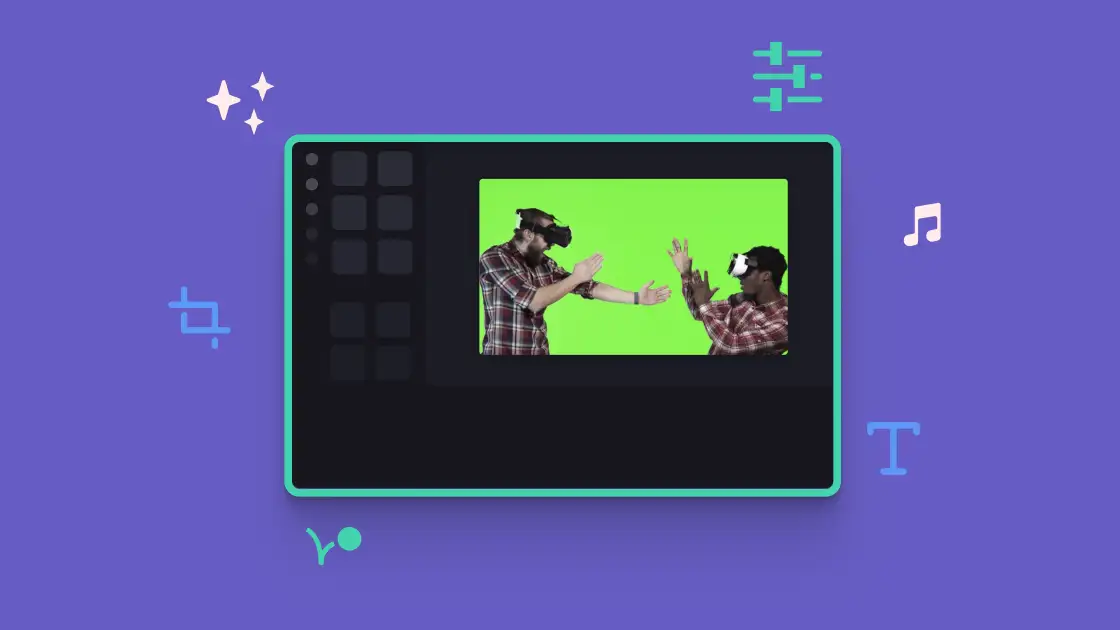
Zacznij korzystać z bezpłatnych nakładek zielonego ekranu
Watch and learn
Przeczytaj powiązane wpisy na blogu
Często zadawane pytania
Czy edytor wideo Clipchamp z funkcją zielonego ekranu jest bezpłatny?
Tak. Wszyscy użytkownicy bezpłatnej wersji mają dostęp do ograniczonego zestawu materiałów filmowych z biblioteki i szablonów zielonego ekranu, ale wszyscy użytkownicy mogą zapisywać filmy w rozdzielczości 1080p. Aby uzyskać dostęp do wszystkich materiałów filmowych i szablonów z zielonym ekranem, uaktualnij swoje konto.
Jak działa funkcja zielonego ekranu?
Zielony ekran (znany również pod nazwą chroma key) to technika tworzenia efektów specjalnych, która pozwala usunąć z materiału wideo kolor zielony, czerwony lub niebieski i zastąpić go innym materiałem wideo lub obrazem.
Czy mogę wykorzystać własne materiały filmowe dla funkcji zielonego ekranu?
Tak. Możesz użyć własnego materiału filmowego na potrzeby zielonego ekranu, nagranego przy użyciu zielonego, czerwonego lub niebieskiego materiału albo pomalowanej ściany. W celu uniknięcia komplikacji zadbaj o to, by tło do zielonego ekranu nie miało zagnieceń ani cieni oraz zapewnij dużą ilość światła naturalnego lub sztucznego.
Czy do wstawienia tła do filmu jest potrzebny zielony ekran?
Tak. Jeśli nagrywasz własny materiał z zielonym ekranem, zadbaj o to, by tło miało czerwony, niebieski lub zielony kolor, ponieważ w przeciwnym razie funkcja usuwania tła nie będzie działać.
How to use green screen on Windows 10 video editor?
The green screen editor is available in Clipchamp, which is a web-browser based video editor that’s also available as a Windows app. It’s also included in Personal and Family accounts for Microsoft 365 so you can edit videos on Windows 10 and 11 with ease.
Już dziś zacznij tworzyć profesjonalne filmy
Na co czekasz? Zarejestruj się w Clipchamp, aby rozpocząć.

